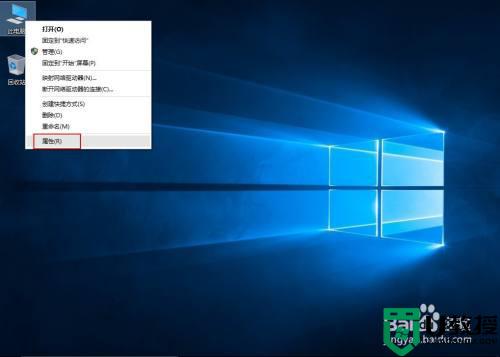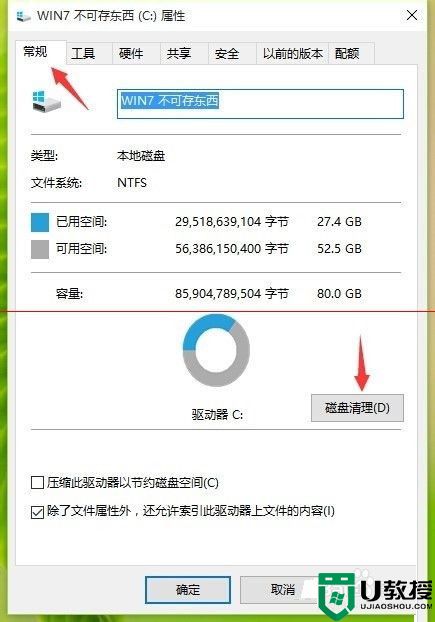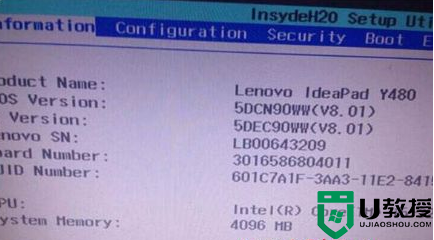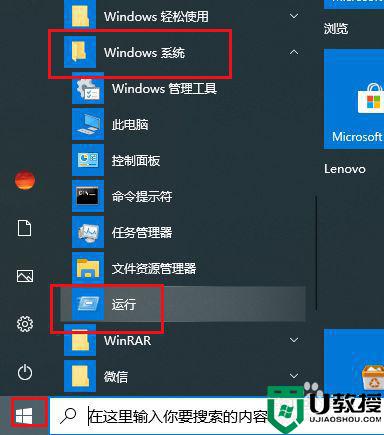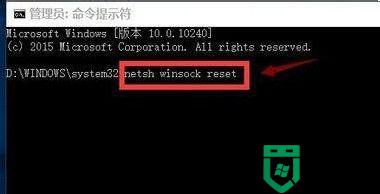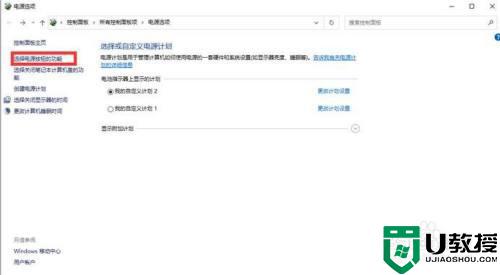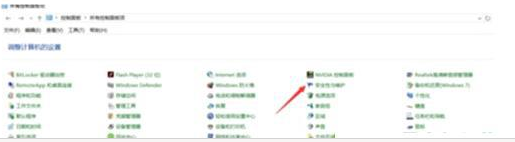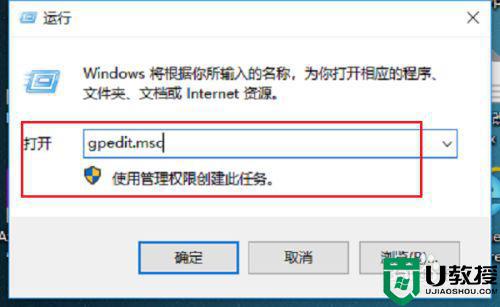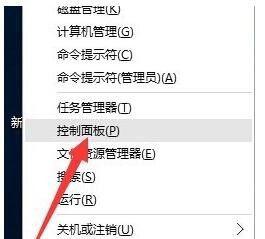w10升级后无限重启怎么办 w10升级后一直重启如何修复
有体验过win10系统强大功能的用户,不免想要将自己的系统升级到最新win10系统,同时也能够适应主流,不过一些用户在将电脑系统升级至win10后启动时总是会遇到无限重启的情况,那么w10升级后无限重启怎么办呢?这里小编就来告诉大家w10升级后一直重启修复方法。
推荐下载:win10免激活纯净版
具体方法:
1、首先长按电源键强制关机并重启操作三次以上,这个时候就会自动进入系统菜单界面如下图,我们点击“疑难解答”。
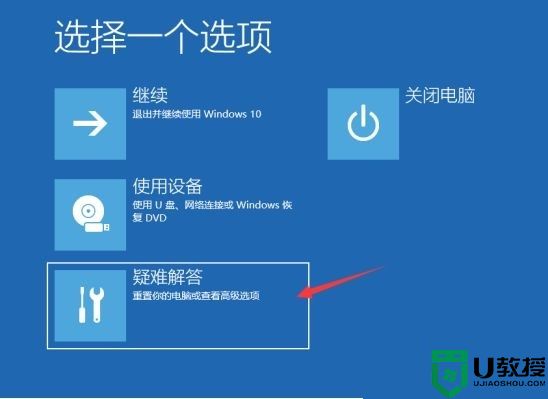
2、接着点击”高级选项“。在高级选项中找到”启动设置“,单击进入。
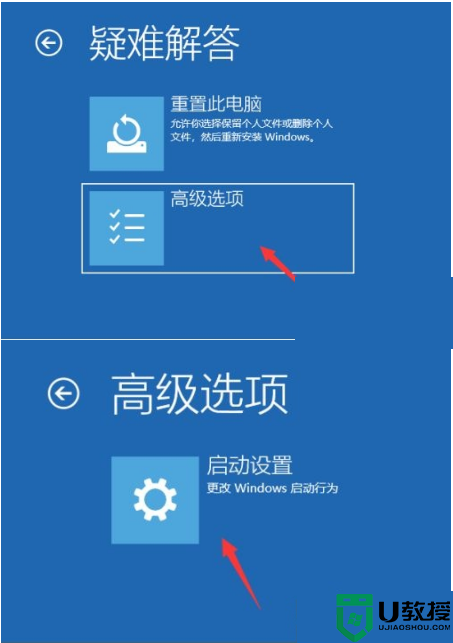
3、接着点击”重启“按钮。电脑就会自动重启,出现启动设置界面下图所示,我们通过按F1-F9来选择启动的选项,按F4就可以进入安全模式了。
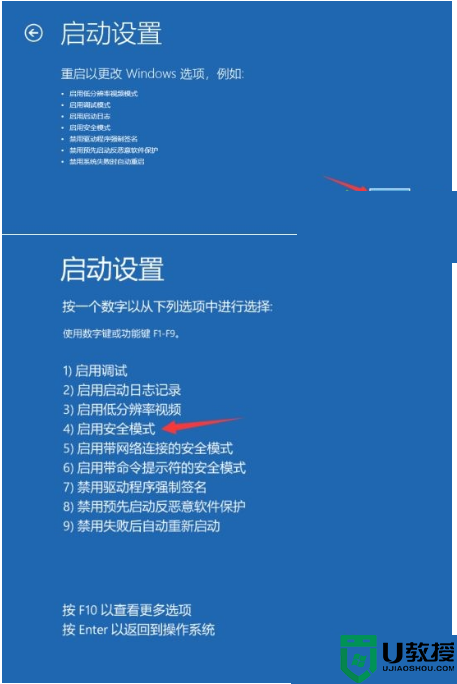
4、进入安全模式后,右击此电脑。选择管理,然后进入找到设备管理器,接着找到显示器适配器中的显卡驱动右击选择”卸载设备“,然后重启电脑就可以了。
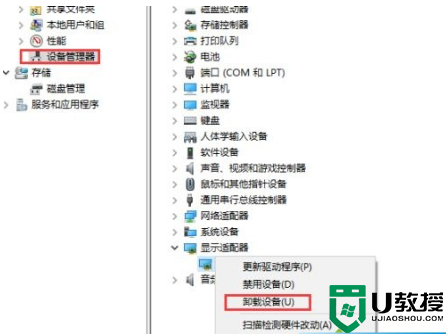
5、如果卸载显卡驱动无法解决,再次进入高级选项界面,点击“回退到以前的版本”。接着电脑自动重启进入回退操作,耐心等候接着进入登陆界面。
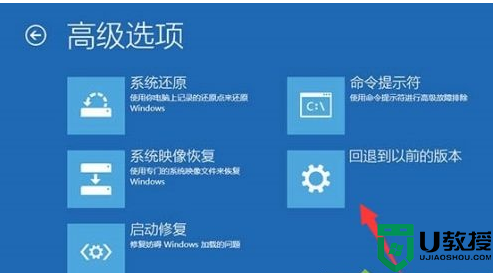
上述就是关于w10升级后一直重启修复方法了,有遇到相同问题的用户可参考本文中介绍的步骤来进行修复,希望能够对大家有所帮助。